【iPhone】ライトの色の変え方
iPhoneのライトの色はどのように変えますか?ここでは2つの方法をご紹介します。ぜひお読みください。
最終更新日:2023年02月09日

iPhoneのライトの色の変える方
iPhoneのライトの色を変えられるっていうツイートが出回っていますが、本当でしょうか?どうやってやるんでしょうか?
− Yahoo 知恵袋より
最近、iPhoneの LEDライトの色を変えることはツイートで話題になりました。iPhoneのライトを変えて、生活に彩りを与えて、ゆっくり楽しむことができますね。では、どのように変えますか?ここで、この問題を解決するため、2つの方法をご提供します。
方法 1、油性ペンとセロハンテープでiPhoneのライトの色の変え方
実は、油性ペンとセロハンテープでiPhoneのライトの色を変えます:
ステップ1: 何色の油性ペン、またはマッキーとセロテープを準備します。

写真提供:appps.jp
ステップ2: iPhoneのライト部分にセロテープを貼る > 油性ペンで塗ります。

写真提供:appps.jp
ステップ3: 再びセロテープを重ねて貼る > 油性ペンで塗ります。
ステップ4: 一度セロテープを重ねて他の色の油性ペンで塗ります。
ステップ5: コントロールセンターからライトを点灯させる > iPhoneのライトの色は変えます。
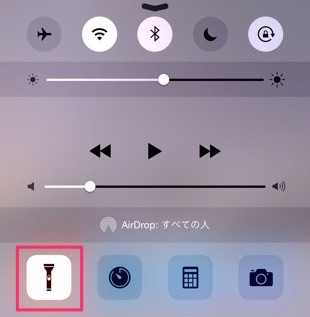
iPhoneのライトの色の変える方
油性ペンとセロテープでiPhoneのライトの色の変え方はお使いのiPhoneの表面に汚れを落とす可能性が高いので、一部のユーザーが嫌がります。したがって、ここで、第2つ目の方法をご紹介します。
方法 2:AppでiPhoneのライトの色を変える
現在、アプリを使って、iPhoneのライトの色も変えます。以下はこのようなアプリをご紹介します。
1、Brighter Free: カラフルな光の懐中電灯アプリとして、明かりは画面のバックライトを使用します。バックライトで暗い所を照らしたり、画面の色を変更したり、画面の輝度を変更したり、バックライトを点滅したりでき、暗闇、または暗いところにぴったりします。また、ライトの色を変えて、雰囲気が作れます。
2、スーパーライト君: ライブやコンサートのサイリウム、ケミカルライトの代わりにiPhoneの画面を光らせるアプリです。青、赤、黄色、白、オレンジ、ピンク、緑、紫の8色のパネルを選択でき、画面全体の色が変わります。また、もう一度画面をタッチすると元の選択画面に戻ります。
おすすめ記事:iPhoneの着信をLEDライトの点滅で知らせる方法>
最後に
以上はiPhoneでライトの色の変え方です。いかがでしたか?必要があれば、お試してみてください。また、この文章はお役に立ちましたら、お友達と共有しましょう。
 AnyTrans 無料体験版
AnyTrans 無料体験版
iPhoneなどのiOSデバイス写真や音楽を自由にパソコンに転送&バックアップ、逆も可能「日本語対応」
今すぐダウンロード対応機種

